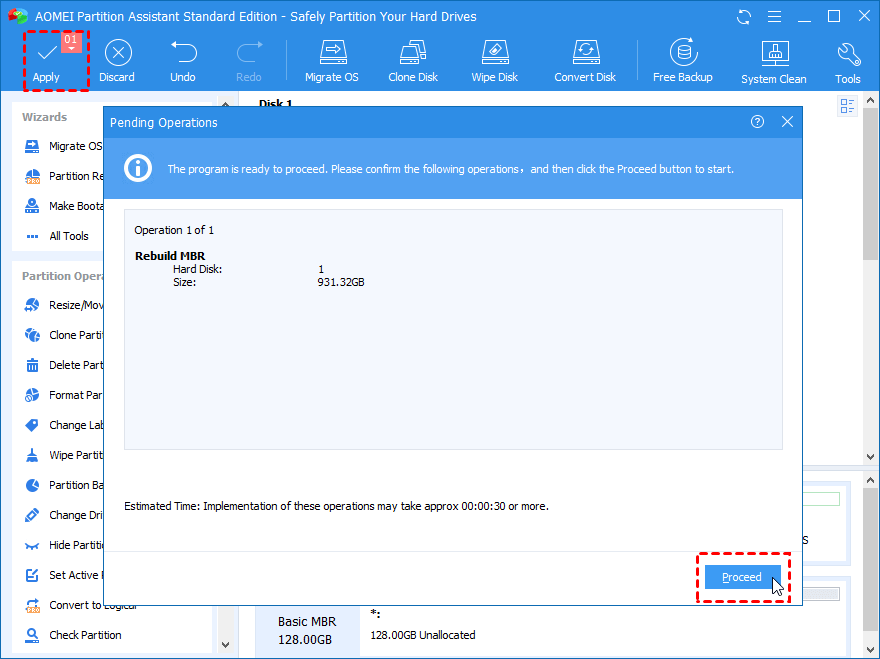Ringkasan Blog – Adakah anda melihat mesej ralat "Winload.efi tiada atau mengandungi ralat" pada komputer Windows anda semasa boot? Kami mempunyai pembetulan terbaik untuk Winload efi hilang selepas isu klon.
Sebagai pengguna komputer, anda akan menghadapi masalah ini, kemungkinan besar apabila anda cuba memulihkan sistem anda. Winload.efi ialah fail Antara Muka Perisian Tegar Boleh Diperluas yang memuatkan fail ke pemuat but komputer. Ini adalah sebahagian daripada UEFI berdasarkan sistem komputer anda dan ia mengandungi maklumat penting pada sistem pengendalian anda untuk proses permulaan. Adalah jelas bahawa fail ini memegang peranan penting dalam kejayaan but Windows anda dan jika ralat muncul, ia boleh menyebabkan masalah. Beberapa ralat skrin Biru disebabkan oleh Winload.efi hilang selepas pengklonan semasa dalam mod pemulihan.
Sebab di sebalik kesilapan -
- Kemas kini Windows gagal
- Kerosakan fail sistem akibat serangan virus, ralat penulisan cakera.
- Mengklonkan OS ke cakera keras lain
- Menggantikan papan induk.
Pembetulan: "Winload.efi hilang atau mengandungi ralat" dalam Windows 10.
1. Dayakan mod keserasian CSM –
Semak sama ada komputer anda menyokong mod but UEFI dan mod lama. Di sini kami mendayakan but CSM atau Modul Sokongan Keserasian yang membenarkan mod BIOS legasi pada sistem UEFI. Selain itu, anda perlu melumpuhkan but selamat untuk melihat sama ada Winload.efi hilang diperbaiki.
Sekarang, mulakan semula komputer anda dan kemudian tekan F2, F8 untuk memasuki menu konfigurasi UEFI. Sekarang Dayakan but CSM atau But Legacy (seperti yang dinamakan dalam beberapa versi).
Selepas ini pergi ke pilihan Boot Selamat di bawah Keselamatan dan putarkannya untuk melumpuhkan dan menyimpan perubahan dan but semula komputer.
2. Periksa pemacu sistem –
Untuk menyemak pemacu sistem, anda perlu menjalankan pembaikan untuk komputer anda.
Langkah 1: But komputer menggunakan DVD Pemasangan Windows.
Langkah 2: Klik pada Baiki komputer anda> Selesaikan masalah? Arahan prompt.

Langkah 3: Jalankan arahan CHKDSK dengan menaip yang berikut –
chkdsk c:/f
Tekan enter.
Kaedah ini akan membantu anda mengimbas cakera keras untuk sebarang ralat dan membetulkannya menggunakan arahan CHKDSK ini dan mungkin membetulkan ralat hilang Winload.efi.
3. Jalankan SFS –
Kaedah lain untuk digunakan untuk membetulkan ralat sistem pada Windows ialah SFC iaitu Pemeriksa Fail Sistem. Ini akan mengetahui sebarang perubahan dalam fail sistem yang mungkin menyebabkan ralat Winload.efi. Ikuti langkah yang diberikan di atas untuk mencapai gesaan arahan daripada mod but. Kemudian, taip arahan berikut dalam Command Prompt-
sfc /scannow
Tekan enter.
Pengimbas Fail Sistem akan mengimbas fail sistem dan kemudian cuba mengekstrak fail sandaran untuk sistem dan menggantikannya dengan fail yang rosak.
4. Bina semula BCD dan MBR –
Kadangkala, masalah but Windows dikaitkan dengan data MBR dan Konfigurasi But yang rosak. Kita boleh menjalankan beberapa arahan satu demi satu untuk melihat sama ada mana-mana daripadanya membetulkan Winload.efi yang hilang selepas ralat klon.
bootrec /FixMbr – repair the corrupted or damaged boot sector on the system partition;
bootrec /FixBoot – overwrite a new boot sector on the system partition;
bootrec /ScanOs – scan the disk for the installed OSs;
bootrec /RebuildBcd – rebuild the boot configuration data.
bcdedit /set {bootmgr} device boot
bcdedit /set {default} device boot
bcdedit /set {default} osdevice boot
bcdedit /set {default} device partition=c:
bcdedit /set {default} osdevice partition=c:
bcdedit /set {default} path \windows\system32\winload.efi
Selain itu, kaedah lain ialah mengambil bantuan daripada Piawaian Pembantu Partition AOMEI. Ia adalah alat pengurus partition cakera yang hebat yang akan membantu anda mencipta pemacu USB boleh boot untuk membina semula MBR.
Nota: Perlu diingat bahawa komputer yang mengalami masalah mesti mempunyai perisian AOMEI Partition Assistant Professional dipasang padanya sebelum itu.
Mari kita mulakan dengan langkah berikut selepas menyambungkan pemacu USB ke komputer lain –
Langkah 1: Muat turun AOMEI Partition Assistant Professional dari butang muat turun yang diberikan di bawah -

Jalankan fail persediaan dan kemudian selesaikan pemasangan.
Langkah 2: Lancarkan Aomei Partition Assistant Professional dan klik pada Make Bootable Media.
Sekarang ikut arahan pada skrin dan apabila anda selesai cabut palam USB.
Langkah 3: Sambungkan pemacu USB ini ke komputer anda dan kemudian butkannya daripada USB.
Langkah 4: Jalankan aplikasi dan kemudian pergi ke pemacu dan klik kanan padanya. Pilih Bina Semula MBR padanya.

Langkah 5: Sekarang, pilih sistem pengendalian dan kemudian klik pada Ok.

Langkah 6: Pergi ke Bar Atas dan klik pada Guna untuk melaksanakan operasi Menunggu.
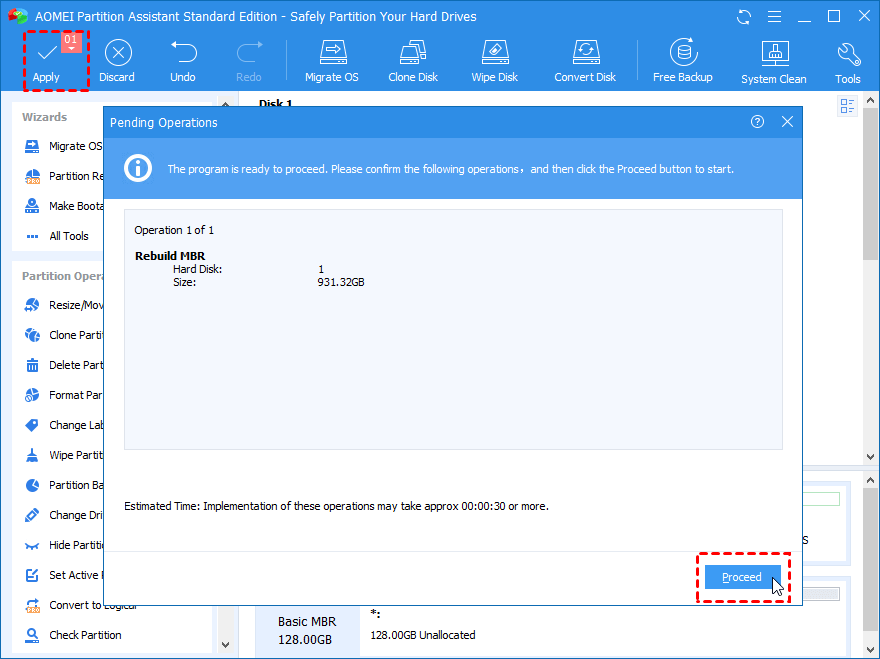
Beginilah cara anda boleh membetulkan ralat hilang Winload.efi pada komputer anda dan menyelesaikan masalah but.
Soalan Lazim –
S1. Adakah terdapat cara untuk membetulkan winload.efi?
Ya, terdapat banyak cara untuk membetulkan ralat winload.efi daripada menjalankan imbasan CHKDSK atau SFS untuk membina semula BCD dan MBR. Anda boleh menggunakan mana-mana kaedah yang dinyatakan di atas untuk menyelesaikan isu pada komputer anda.
S2. Mengapa saya mendapat ralat winload.exe apabila saya mengklon HDD saya?
Kadangkala, apabila fail sistem rosak, anda akan melihat mesej ralat semasa but komputer. Ia boleh disebabkan oleh kerosakan fail oleh cakera keras atau kemas kini Windows yang gagal.
Mengakhiri-
Winload.efi yang hilang selepas pengklonan cakera mungkin muncul kerana fail sistem mungkin rosak. Adalah selamat untuk mengatakan bahawa anda boleh menjalankan arahan untuk menyelesaikan masalah anda sendiri. Kini, anda tahu apa yang perlu dilakukan apabila menghadapi ralat Winload.efi selepas mengklon cakera pada komputer anda. Satu lagi cara keluar daripada ralat ini ialah menggunakan AOMEI Partition Assistant Professional untuk membina semula MBR.

Kami berharap artikel ini akan membantu anda mengetahui cara membetulkan ralat Winload.efi pada PC anda. Kami ingin mengetahui pandangan anda tentang siaran ini untuk menjadikannya lebih berguna. Cadangan dan komen anda dialu-alukan di ruangan komen di bawah. Kongsi maklumat dengan rakan anda dan orang lain dengan berkongsi artikel di media sosial.
Kami suka mendengar daripada anda!
Topik-topik yang berkaitan-
Cara Membetulkan Ralat Pengurus Kawalan Perkhidmatan pada Windows 10
Tidak Dapat Menambah Akaun Pengguna Baharu pada Windows 10? Inilah Pembaikan!
Pengurusan Cakera Tidak Memuatkan pada Windows 10? Inilah Pembaikan!
Cara Mengosongkan Memori dan Meningkatkan RAM pada Windows